steam想申明库存量,不晓得在哪里去增设,那个出口处是稍稍有点儿深,由此可见毕竟也很单纯,一起来看一看什么样操作方式。操作方式方式01登入steam后,点选街道社区旁的对个人......
2024-02-05 559
新买电脑如何进行硬盘快速分区
有些时候我们要对硬盘进行分区操作,如:在京东买的电脑原装是LINUX,DOS系统,我们要重新装XP,WIN7系统就要对硬盘进行分区操作,下面我们就来讲讲新电脑硬盘如何分区
常用的分区工具有:PartitionMagic、DISKGEN等,软件操作简单易上手。我们可能通过系统光盘或者U盘启动这些工具,下面我通过大白菜系统光盘自带工具DISKGEN来说明新电脑硬盘分区方法:
一、设置光驱启动,放入光盘启动DISKGEN分区工具
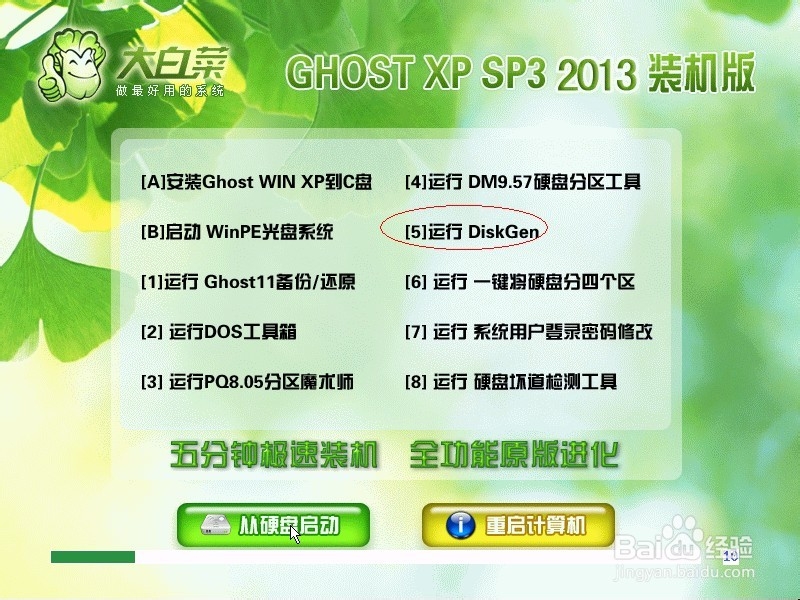
二、进入分区软件主介面,看到硬盘是空白的,没有任何分区信息,如下图片
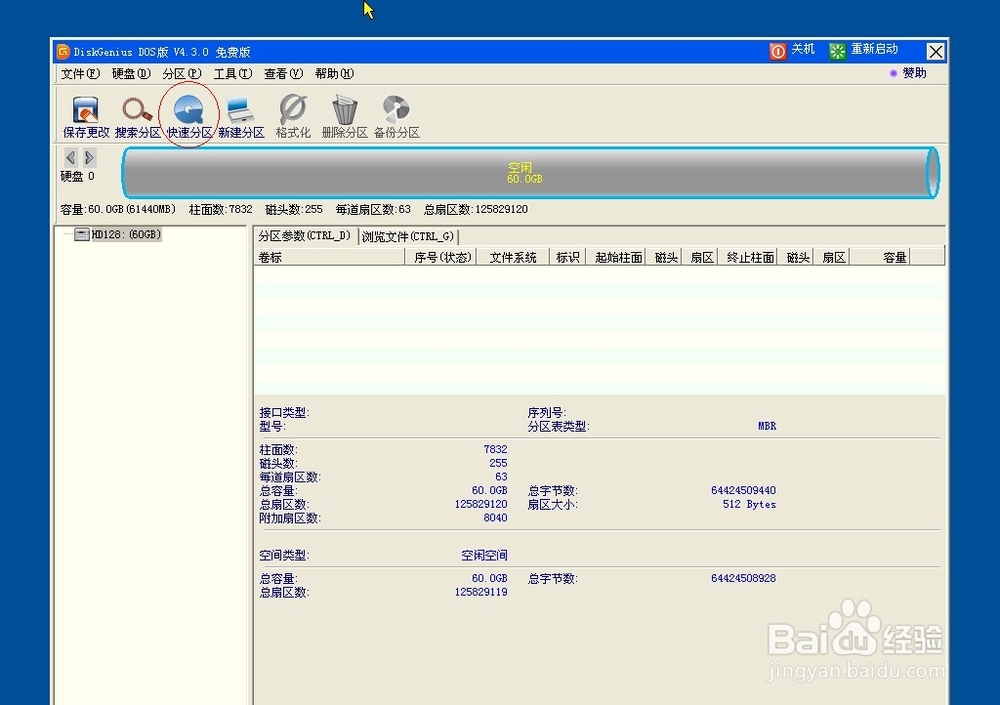
在这个主介面左上方有个“快速分区”按钮,点击后出现下面操作框
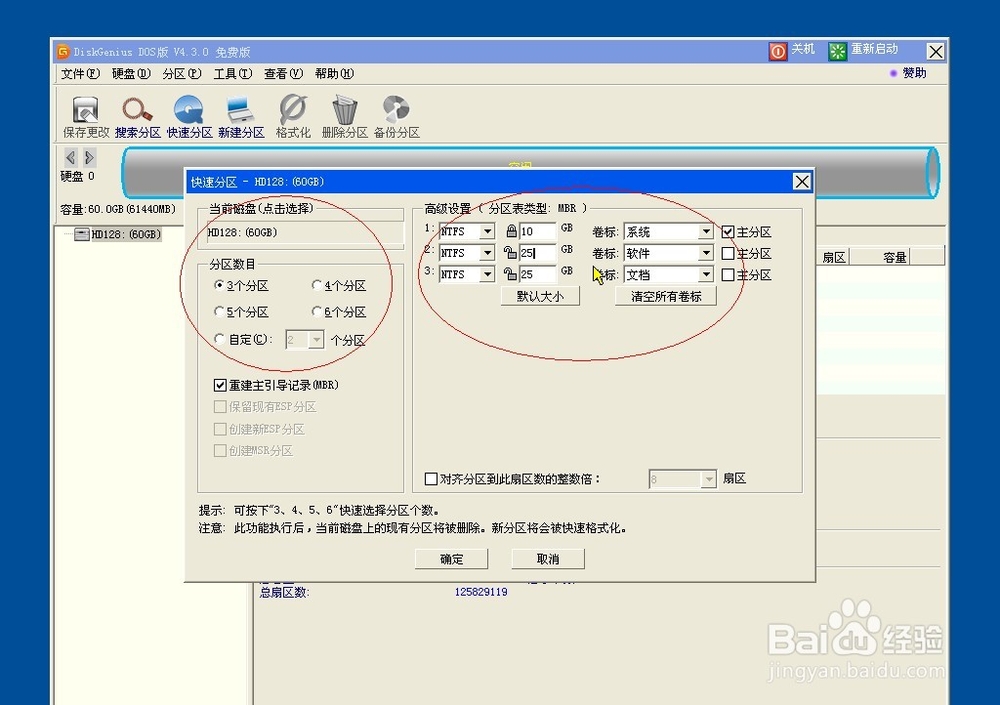
在左边设置好分区个数,在右边填写好各个分区大小,如上图设置,设置好后点确认,就会自动分区了,如下图片正在进分区操作,此时不用进行任务操作,等待分区结束就行了
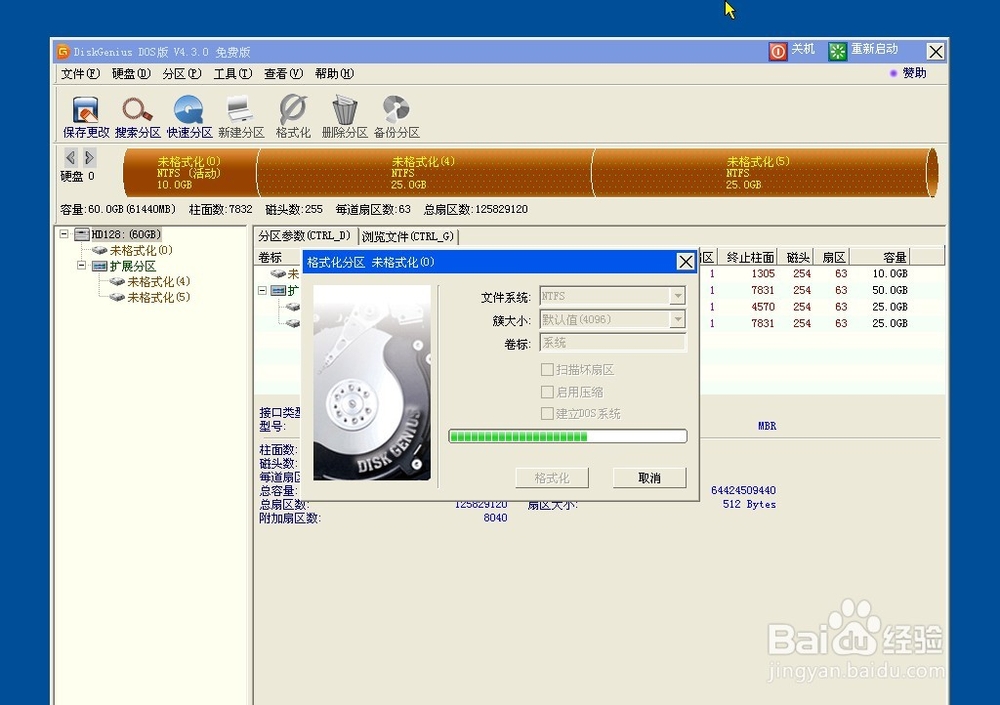
三、分区结束后效果如下图片,我们可以看到刚开始的空白硬盘已经出现相应的分区了
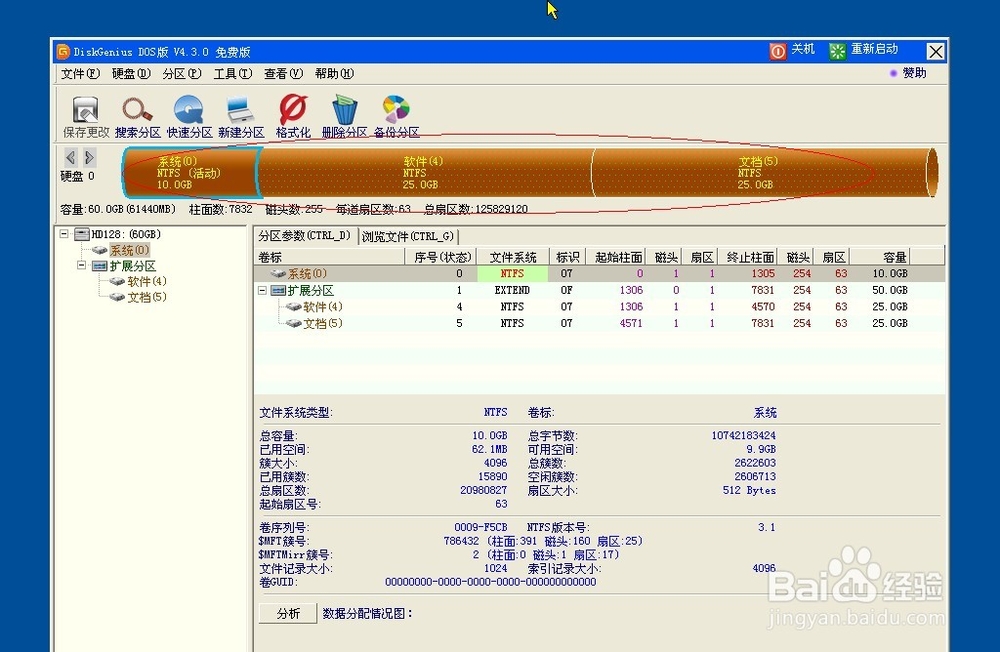
这时我们只要点击左上角“文件”菜单,选择”退出“,弹出如下对话框,点”立刻重启“就会自动重启,这时就可以安装系统了

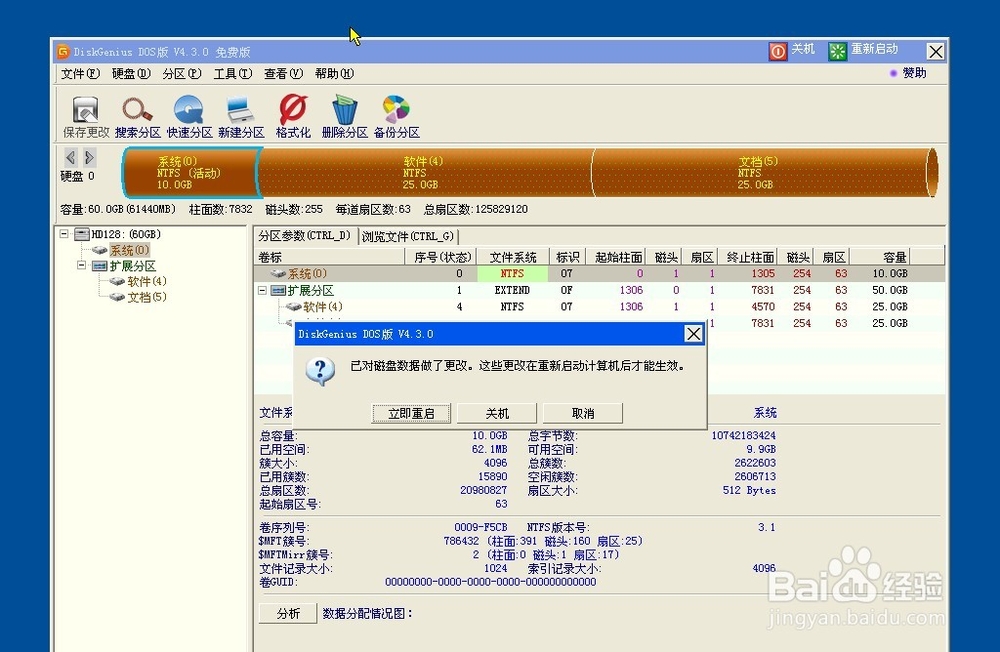
用DISKGEN对新电脑硬盘进行分区的操作非常简单方便,有机会您可以试试
有关于U盘如何进入DISKGEN工具,您可以参考这篇大白菜U盘启动工具文章(下面参考资料链接1)
以上方法由办公区教程网编辑摘抄自百度经验可供大家参考!
相关文章

steam想申明库存量,不晓得在哪里去增设,那个出口处是稍稍有点儿深,由此可见毕竟也很单纯,一起来看一看什么样操作方式。操作方式方式01登入steam后,点选街道社区旁的对个人......
2024-02-05 559

操作方式方法01【辅助widget】多种辅助工具相连接两个功能键的可同时按【Shift】加此功能键挑选出1、正方形、圆锥选框辅助工具 【M】 2、终端辅助工具 【V】 3、截叶......
2024-02-05 501

操作方式01文档格式难题qq肖像最合适用jpeg文档格式的相片,若是相片有透明化地下通道,能选用png文档格式上载。 02大小不一难题若是相片极重也可能将引致上载失利,检......
2024-02-05 421